Khôi phục dữ liệu bằng Minitool Partition Wizard
Việc lấy lại dữ liệu bạn đã lỡ tay xóa mất tưởng chừng như khó khăn nhưng khi khôi phục dữ liệu bằng Minitool Partition Wizard thì sẽ trở nên dễ dàng và hiệu quả hơn rất nhiều. Hãy cùng iRecovery tham khảo bài viết sau đây.
Minitool Partition Winzard là gì: Tính năng và ưu điểm vượt trội
MiniTool Partition Winzard là một phần mềm quản lý ổ đĩa cứng chuyên nghiệp, hỗ trợ chia ổ cứng, Set Active, nạp MBR, convert ổ cứng từ MBR sang GPT…. và có lẽ công cụ này cũng rất quen thuộc với rất nhiều bạn rồi đúng không? Đây thực sự là một phần mềm không thể thiếu trong các công cụ cứu hộ máy tính bởi nó quá tiện ích và an toàn khi sử dụng.

Tính năng của phần mềm Minitool Partition Winzard:
- Chia, gộp ổ dễ dàng mà không bị mất dữ liệu.
- Tạo, xóa và Format phân vùng ổ cứng dễ dàng, nhanh chóng.
- Chuyển đổi định dạng ổ cứng từ FAT32 sang NTFS và ngược lại.
- Giúp ẩn, hiện phân vùng.
- Thay đổi kích thước phân vùng không mất dữ liệu.
- Sao chéo phân vùng an toàn.
- Quét ổ đĩa để khôi phục dữ liệu, phục những phân vùng đã xóa hoặc đã bị lỗi.
- Hỗ trợ phân vùng lớn, có thể lớn hơn 2GB.
- Chuyển đổi từ chuẩn MBR sang GPT nhanh và không bị mất dữ liệu.
Cách khôi phục dữ liệu bằng Minitool Partition Winzard
Bước 1: Tải và cài đặt Minitool Partition Winzard về thiết bị của bạn.

Bước 2: Mở ứng dụng Minitool Partition Winzard lên, bạn sẽ nhìn thấy danh sách ổ cứng của mình. Sau đó chọn vào ổ cứng cần khôi phục dữ liệu.

Bước 3: Chọn Partition Recovery Winzard bên trái sau đó chọn Next ở cửa sổ mới.
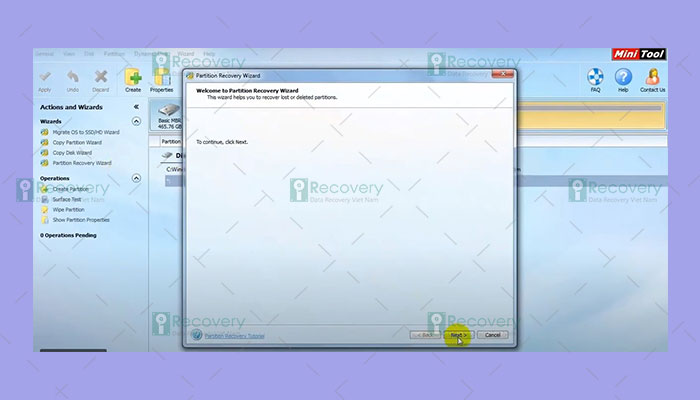
Bước 4: Sau đó ứng dụng sẽ hiện lên danh sách ổ đĩa bạn chịn để khôi phục dữ liệu và chọn Next để tiếp tục.
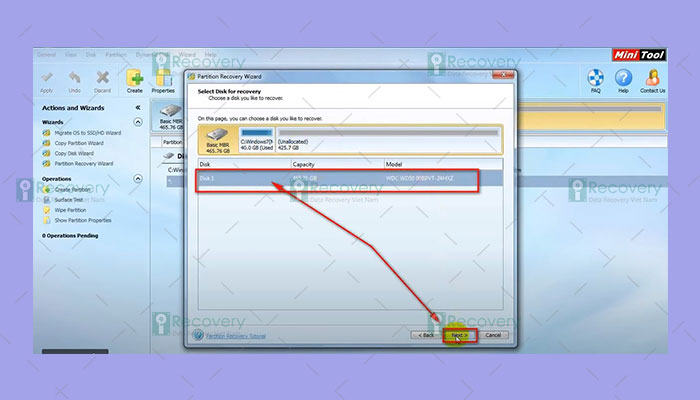
Bước 5: Tiếp tục chọn vàp Full Disk (Scanning entire disk) nghĩa là quét hết dữ liệu trong ổ cứng và chọn Next.

Bước 6: Sau đó bạn sẽ có hai lựa chọn là Quick Scan và Full Scan. Bạn nên chọn Quick Scan để quá trình phục hồi dữ liệu được diễn ra nhanh hơn. Sau đó chọn Next để tiếp tục quá trình.

Bước 7: Đợi một vào phút để chương trình quét ổ đĩa của bạn.

Bước 8: Sau khi quét xong, sẽ có danh sách những dữ liệu cần khôi phục. Bạn chọn vào dữ liệu mong muốn và chọn Finish để hoàn tất.

Bước 9: Sau khi chọn Finish cửa sổ sẽ tắt và bạn chỉ cần chọn vào Apply phía trái nằm bên trên thanh trạng thái và chọn Yes khi nhận được thông báo.

Bước 10: Quá trình phục hồi sẽ mất vào phút và bạn chỉ cần ngồi đợi

Bước 11: Sau khi phục hồi xong, chương trình sẽ thông báo cho bạn và chọn OK là hoàn tất quá trình láy lại dữ liệu. Bạn có thể vào My Computer để kiểm tra dữ liệu đã bị xóa.
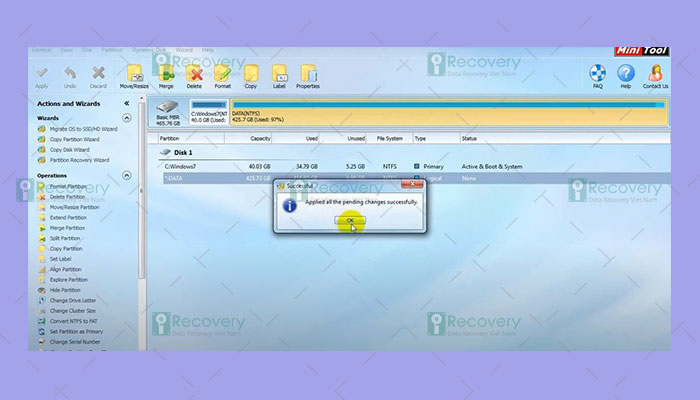
Lưu ý: Nếu như bạn đã hoàn thành những bước trên nhưng vẫn không laáy lại được dữ liệu thì bạn nên mang thiết bị đến trung tâm sữa chữa uy tín để có thể cứu được dữ liệu của mình, tránh trường hợp mất dữ liệu vĩnh viễn nhé.
Kết luận
Như vậy, iRecovery đã hướng dẫn bạn khôi phục dữ liệu bằng Minitool Partition Wizard đơn giản. Hy vọng bài viết đã mang lại những thông tin bổ ích cho bạn. Nếu có bất kì vấn đề dữ liệu, hãy liên hệ với dịch vụ phục hồi dữ liệu ổ cứng tại iRecovery. Chúc bạn thực hiện thành công!





